音楽を聴く(音楽)
 ファイル形式について
ファイル形式について
次のファイル形式に対応しています。
- MP3、MP4、3GP、OGG、AMR、AAC、FLAC、MIDI、WAV
音楽を再生する
 ホーム画面で
ホーム画面で

 (音楽)
(音楽)
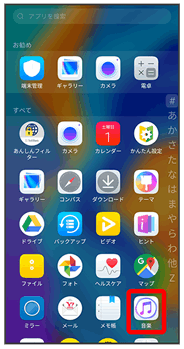
マイミュージック画面が表示されます。
 全ての曲
全ての曲
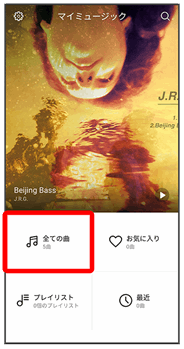
音楽ライブラリ画面が表示されます。
 「曲」/「アーティスト」/「アルバム」/「フォルダ」タブをタップ
「曲」/「アーティスト」/「アルバム」/「フォルダ」タブをタップ
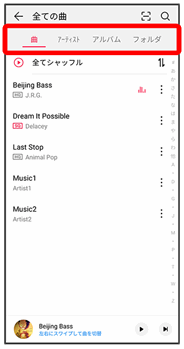
- 画面を左右にフリック/スワイプしても、タブを切り替えることができます。
 再生する曲をタップ
再生する曲をタップ
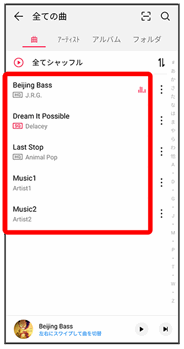
曲が再生されます。
- 画面下部の再生バーをタップすると音楽再生画面が表示できます。
- 「アーティスト」/「アルバム」タブをタップすると、アーティスト/アルバム名が一覧で表示されます。アーティスト/アルバム名をタップしてから、曲名をタップすると曲が再生されます。
- 「フォルダ」タブをタップすると、音楽ファイルを保存しているフォルダが一覧で表示されます。フォルダをタップしてから、曲名をタップすると曲が再生されます。
 音楽ライブラリ画面のメニューについて
音楽ライブラリ画面のメニューについて
 曲名を一覧で表示中に、曲名の
曲名を一覧で表示中に、曲名の
- お気に入りやプレイリストに追加、次の曲の再生、着信音に設定などの操作ができます。
音楽再生画面の見かた
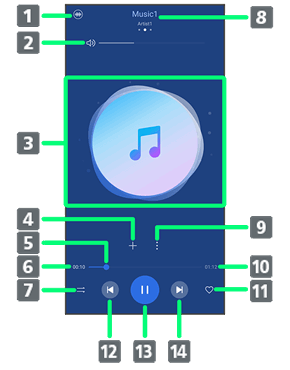
- Huawei Histenサウンド効果を設定
- 音量を調整
- 曲のイメージ表示
- プレイリストへの追加
- インジケータ
- 再生時間
- 全曲リピート/1曲リピート/順番に再生/シャッフル再生
- 曲名/アーティスト名
- 着信音の設定/曲の情報/タイマー/曲を削除
- 曲の長さ
- お気に入りに追加/削除
- タップ:前の曲を再生、ロングタッチ:巻き戻し
- 一時停止/再生
- タップ:次の曲を再生、ロングタッチ:早送り
プレイリストを作成する
 ホーム画面で
ホーム画面で

 (音楽)
(音楽)
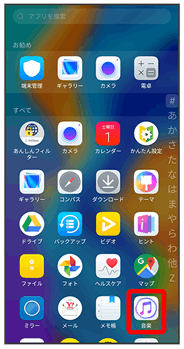
マイミュージック画面が表示されます。
 プレイリスト
プレイリスト
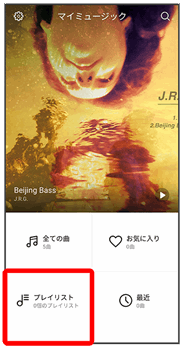
プレイリスト一覧画面が表示されます。
 新規プレイリスト/
新規プレイリスト/
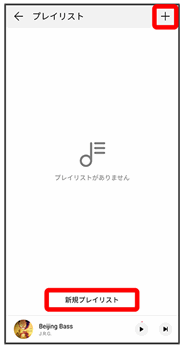
 プレイリストの名前を入力
プレイリストの名前を入力 保存
保存
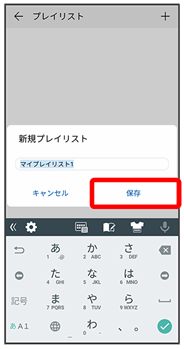
 追加
追加
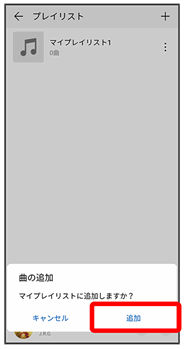
 プレイリストに追加する曲をタップ(
プレイリストに追加する曲をタップ( 表示)
表示) OK
OK
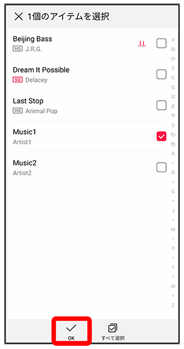
プレイリストが作成されます。
- すべて選択/すべて選択解除をタップすると、すべての曲を選択/解除できます。
 プレイリストの操作について
プレイリストの操作について
再生中の曲をプレイリストに追加する
 音楽再生画面で
音楽再生画面で
 プレイリスト名をタップ
プレイリスト名をタップ
- 新規プレイリストでプレイリストを作成すると、新たにプレイリストを作成して曲が追加されます。
- プレイリスト一覧画面でプレイリスト名をタップ


 追加したい曲をタップ(
追加したい曲をタップ( 表示)
表示) OKと操作しても、曲をプレイリストに追加できます。
OKと操作しても、曲をプレイリストに追加できます。
プレイリストを表示する/曲を再生する
 マイミュージック画面でプレイリスト
マイミュージック画面でプレイリスト プレイリストをタップ
プレイリストをタップ 曲をタップ
曲をタップ
再生中の曲をお気に入りに追加/削除する
 音楽再生画面で
音楽再生画面で /
/
お気に入りの曲を表示する
 マイミュージック画面でお気に入り
マイミュージック画面でお気に入り